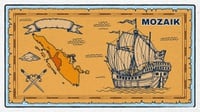tirto.id - Siswa baru perlu menyiapkan sejumlah perlengkapan selama mengikuti masa pengenalan lingkungan sekolah (MPLS). Salah satu perlengkapan itu adalah name tag MPLS. Adapun name tag adalah tanda pengenal, id card, atau papan nama yang bisa dipasang di dada.
Pembuatan name tag bisa dilakukan secara mandiri oleh siswa. Namun, panitia MPLS pun biasanya menentukan desain, ukuran, atau komponen name tag yang harus dibuat siswa.
Kabar baiknya, name tag MPLS SMA, SMP, SD, maupun TK bisa dilakukan dengan mudah di aplikasi desain gratis seperti Canva. Website ataupun aplikasi Canva bisa dipakai untuk membuat beragam jenis desain, dari poster, banner, hingga name tag dan twibbon MPLS.
Cara Buat Name Tag di Canva untuk MPLS
Cara buat name tag Canva praktis dan gampang. Template desain name tag MPLS banyak tersedia pula di Canva. Ada berbagai pilihan desain name tag MPLS SMP, SMA, SD, hingga TK. Meski begitu, pengguna juga bisa membuat sendiri desain name tagMPLS di Canva.
Nah, bagaimana cara membuat name tag MPLS kreatif dengan desain menarik di Canva? Simak panduan cara bikin name tag di HP atau laptop untuk MPLS via Canva berikut!
1. Buka aplikasi atau website Canva
Melalui browser hape atau laptop, buka website canva.com, lalu buat akun dengan email dan login. Cara lain, unduh aplikasi Canva di Play Store atau App Store, lantas bikin akun dengan email dan login.Canva bisa digunakan secara gratis. Namun, jika ingin mengakses lebih banyak template desain, silakan pakai opsi berbayar.
2. Pilih template desain name tag
Berikutnya klik menu templates. Lalu ketik di kolom pencarian (search) "name tag MPLS," "Name Tag MPLS SMP," "Name Tag MPLS SMA," atau "Name tag MPLS SD."Bisa juga ketik di kolom search Canva dengan tulisan "Papan Nama MPLS" atau "ID Card MPLS."
Setelah itu, situs Canva akan memunculkan berbagai template desain untuk ide name tagMPLS SMP, SMA, SD, TK, dan lain sebagainya.
Tentukan desain name tag dengan klik salah satu template. Kemudian, untuk mengedit desain, klik "Customize This Template."
Setelah itu, edit desain dengan mengubah teks, bentuk, warna, atau komponen informasi lain yang harus masuk dalam name tag.
3. Buat desain name tag
Selain memakai template yang sudah ada, pengguna Canva juga dapat membikin desain name tag MPLSsendiri dari awal. Sebelum itu, apabila ada, minta contoh name tag MPLS sesuai dengan yang disyaratkan sekolah untuk menjadi acuan desain.Buat desain dengan masuk ke laman "Buat Desain" di Canva. Pastikan sudah login pakai email atau akun Canva. Kemudian tentukan ukuran desain yang diinginkan.
Ukuran desain name tag MPLS sebaiknya disesuaikan. Misalnya, siswa MPLS di sekolah A diminta untuk membuat name tag berukuran 8 x 10 cm.
Lalu, ikuti langkah-langkah cara buat name tag Canva berikut:
a. Cara buat name tag MPLS dengan ukuran direkomendasikan:
- Klik "Buat Desain" atau "Create Design"
- Ketik di kolom search "name tag" atau "id card"
- Pillih rekomendasi ukuran yang sesuai keinginan
- Buat desain name tag dengan memakai fitur-fitur Canva yang tersedia.
b. Cara bikin name tag MPLS dengan ukuran pilihan sendiri:
- Klik "Buat Desain" atau "Create Design"
- Klik "Ukuran khusus" atau "Custom Size"
- Isi data angka ukuran lebar dan tinggi desain sesuai keinginan;
- Ganti satuan hitung (unit) dari piksel (px) menjadi centimeter (cm);
- Klik "Buat desain baru" atau "Create New Design"
- Buat desain name tag dengan memakai fitur-fitur Canva yang ada.
4. Tambahkan foto di name tag
Pengguna bisa menambahkan foto diri ke dalam desain name tag yang dibuat dengan cara masuk ke menu Unggahan.Detail tata caranya adalah sebagai berikut:
- Klik menu "File" (sudut kiri atas)
- Pilih "Import Files" (Impor data)
- Klik menu "Choose Files" dan pilih foto dari perangkat
- Foto bisa ditambahkan ke desain dengan digeser pakai mouse atau klik.
5. Cetak desain name tag
Setelah desain name tag MPLS sudah dibuat di Canva, ia bisa didownload atau langsung dicetak. Pengguna dapat mencetak desain name tag MPLS dengan cara berikut:- Klik menu "File"
- Klik "Download" atau "Save to Folder"
- Atau, klik menu "Share"
- Pilih menu "Download"
- Atau, pilih menu "Print With Canva" jika sudah tersambung ke printer
- Pengguna juga bisa membagi desain name tag ke medsos.
Contoh Ide Name Tag MPLS Kreatif
Ide name tag MPLS SMP, SMA, SMK, SD, maupun TK mudah dicari di internet. Selain ada di Canva, ide name tag MPLS kreatif bisa ditemukan via pencarian gambar Google.
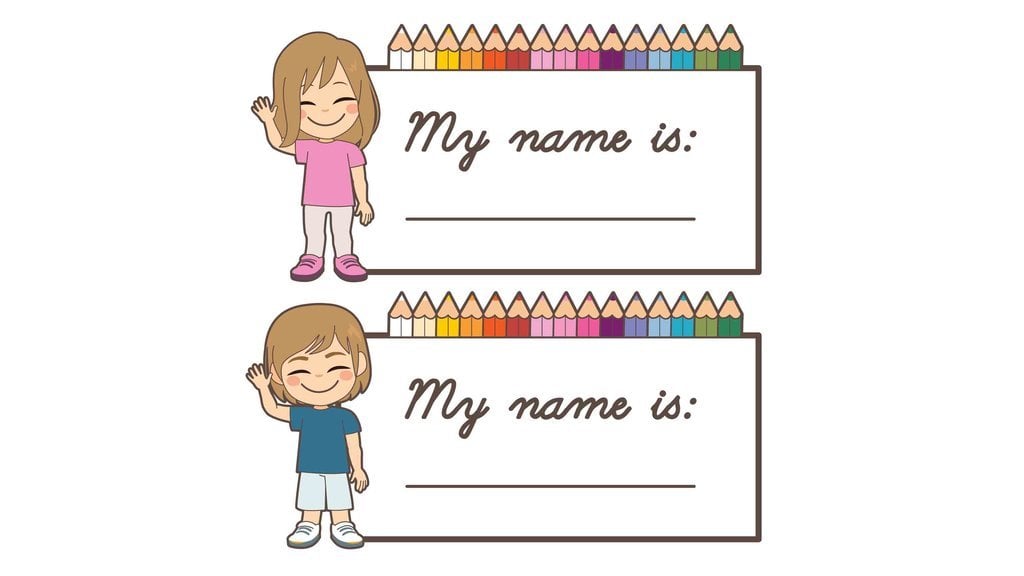
Untuk mencari ide, ketik kata kunci "name tag MPLS," "id card MPLS," atau "papan nama MPLS" dan sebagainya di pencarian Google, Canva, atau platform desain lain.
Sejumlah contoh ide name tag MPLS kreatif bisa diunduh melalui link berikut:
Editor: Yantina Debora
Penyelaras: Addi M Idhom